
一、微盘的介绍
企业微信里新增加了微盘功能,与网盘的功能类似,为用户提供2G使用空间。常用的文件资料可以存在微盘里,处理文件时不必随身携带电脑或U盘,只要身边有手机、平板或电脑,就能随时随地访问文件,并可通过链接的方式分享给他人。
微盘的特色:一是可以设置共享空间,上传到共享空间后可以分享给所有空间成员;二是文件实时同步,在微盘中编辑文件,保存后自动通知并同步给空间成员,保证每次打开都是最新版本;三是文件分享可控,共享文件支持设置查看权限,通过链接下载须校验微信或企业微信身份,所有分享行为和下载行为都有记录可查。
二、微盘的操作说明
1、进入微盘:
电脑端进入微盘:通常点击左侧的微盘图标进入,见下图:
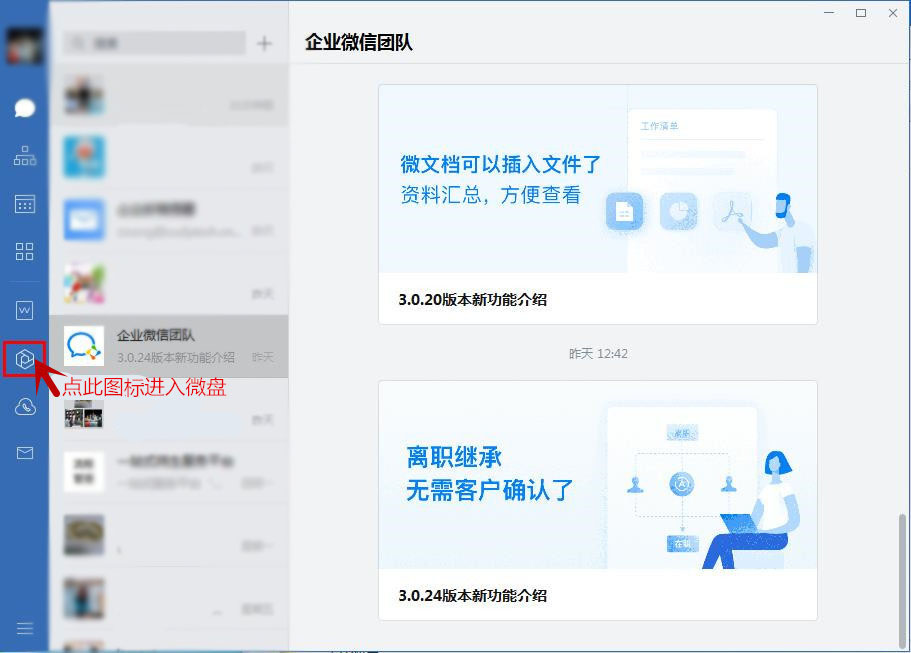
手机端进入微盘:先点击工作台,再点击微盘图标。见下图:
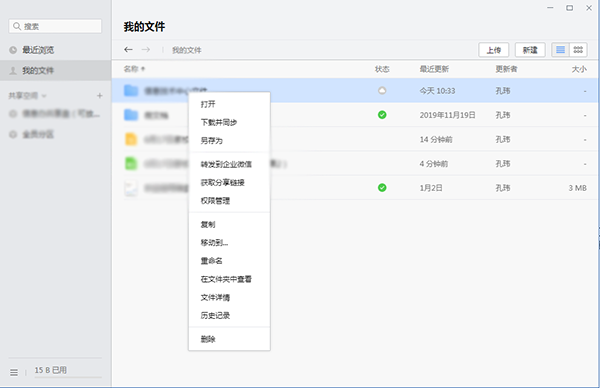
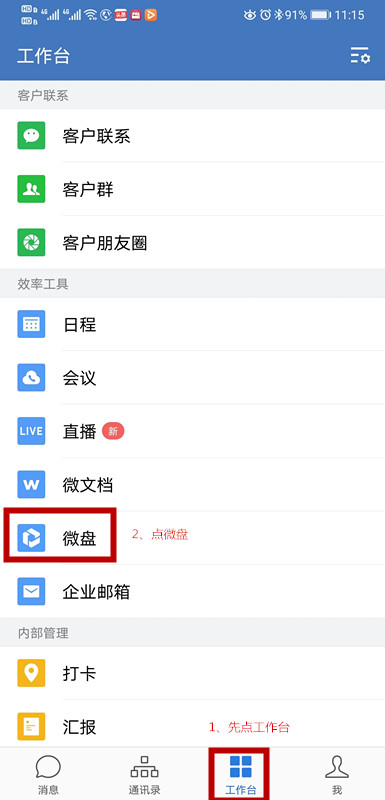
2、个人空间的操作
进入微盘后,点我的文件,可以进入个人空间。在我的文件里可以上传(文件或文件夹)、新建(文件夹、文档、表格、收集表)。新建的文档表格提供了丰富的模板,收集表相当于调查问卷,可编辑、转发、复制链接、收集、导出结果。
选中某个文件或文件夹,按鼠标右键,可弹出快捷菜单,进行打开、下载并同步、另存为、转发、获取分享链接、设置管理权限、在文件夹中查看、查看历史记录等操作,见下图:
●微盘的本地文件默认放在:我的文档\WXWork\1688853435315430\WeDrive\上外贤达学院\我的文件
怎么修改微盘文件的存储位置呢?
可以在企业微信的左下角点「设置」图标—「文档/文件管理」—「文件存储」中,修改文件储存位置。见下图:
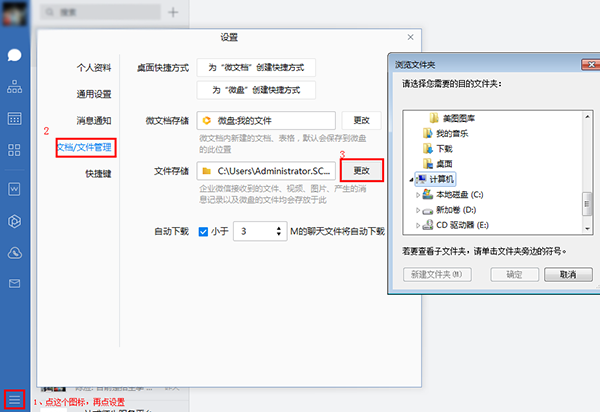
说明:在本地电脑的网盘文件夹里可以操作文件,同时会自动同步到网盘里。
●获取分享链接:选中文件或文件夹,按鼠标右键,选“获取分享链接”,则会出现如图提示:
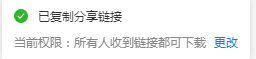
去微信或企业微信的聊天窗口粘贴此链接,他人就可以下载此文件。注意:在QQ里无法查看分享的文件。如点击更改,则进行权限设置,见下面操作。
●个人空间里文件的权限设置:分享个人空间文件一般仅限浏览,他人可以下载,不可修改你个人空间的文件。可以为指定人单独添加浏览权限。可设置为指定人(部分人可下载)、企业内(企业微信里的人员可下载)、企业外(无论企业内外,所以人可下载)。见下图:
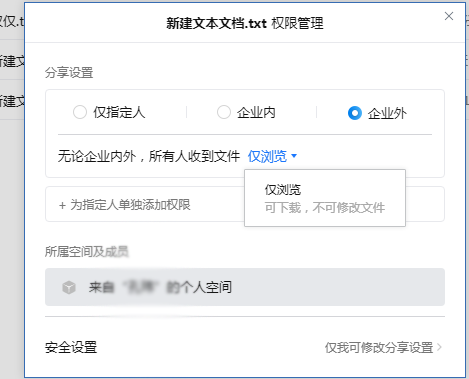
3、共享空间操作:
● 电脑端创建共享空间:点击+,输入空间名称,添加空间成员,最后点确定。见下图:
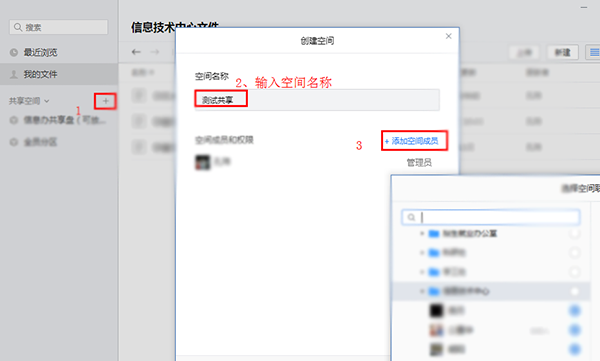
● 手机端:在工作台中打开微盘—点击右上角的+号—输入空间名称以及添加空间成员—点击右上角完成,即可完成创建。
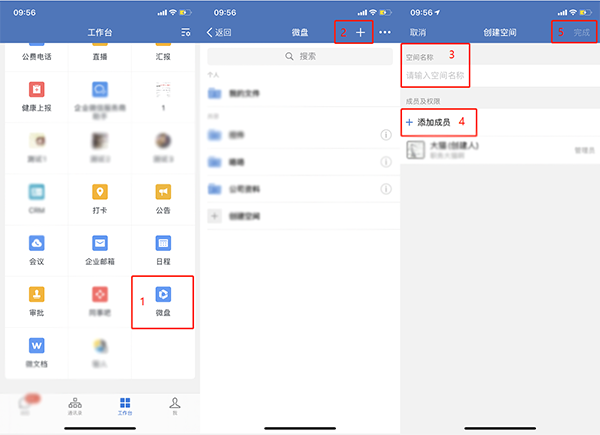
● 共享空间成员权限设置:
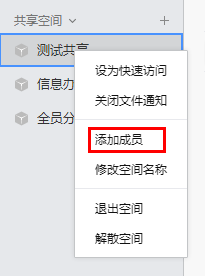
选中需设置的空间,按鼠标右键,选添加成员。此操作可以添加成员,同时可以对成员的权限进行设置。默认成员是编辑权限(可上传、下载、删除文件,新建、编辑、删除文件夹),可以设置成仅浏览权限:可浏览、下载文件/文件夹。见下图:
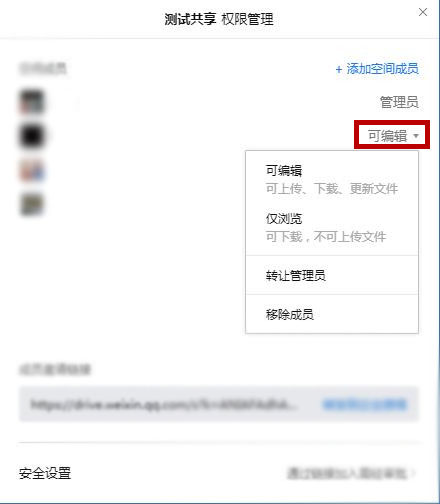
在下面的安全设置里,可以设置
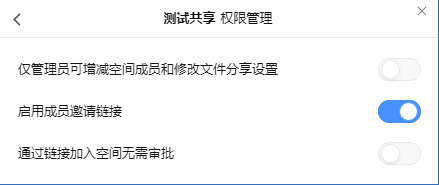
● 取消共享空间:选中需设置的空间,按鼠标右键,选“解散空间”。只有该共享空间的管理员才有此权限。
● 查看历史记录:选中文件,按鼠标右键,选“历史记录”。
三、常见问题
详细内容参考企业微信的帮助中心
扫描下方二维码,添加我们专业的企业微信顾问!
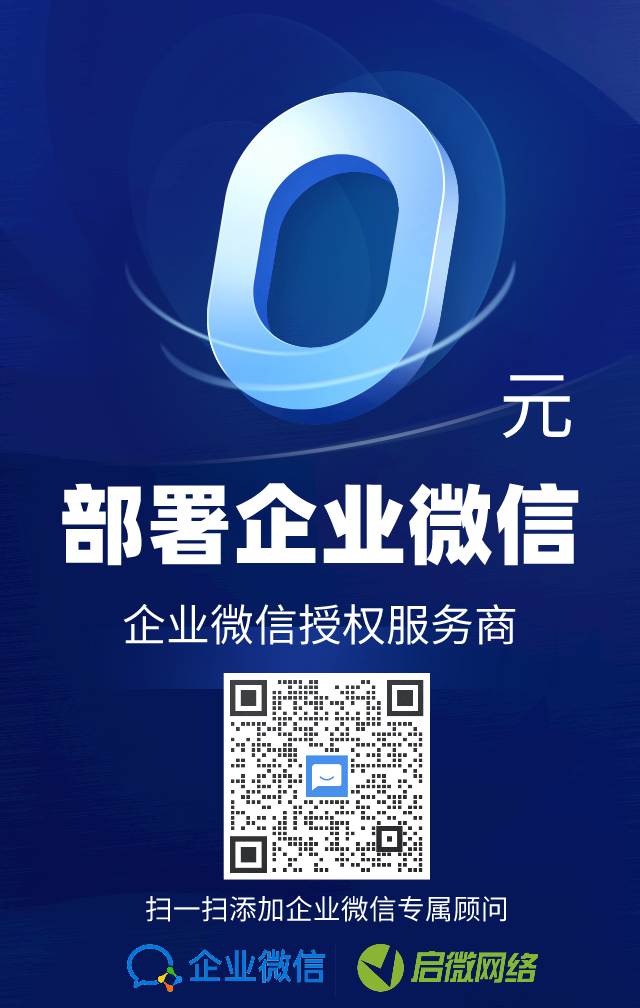
企业微信授权服务商,客服电话:4006601126。
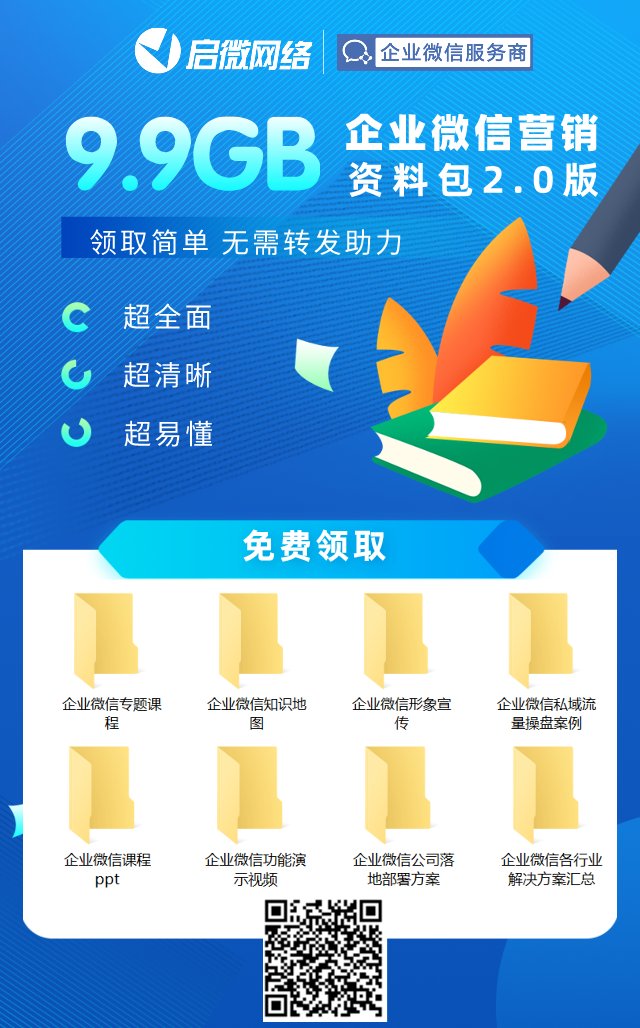

版权声明
本文仅代表作者观点,不代表本站立场。
本文系作者授权发表,未经许可,不得转载。

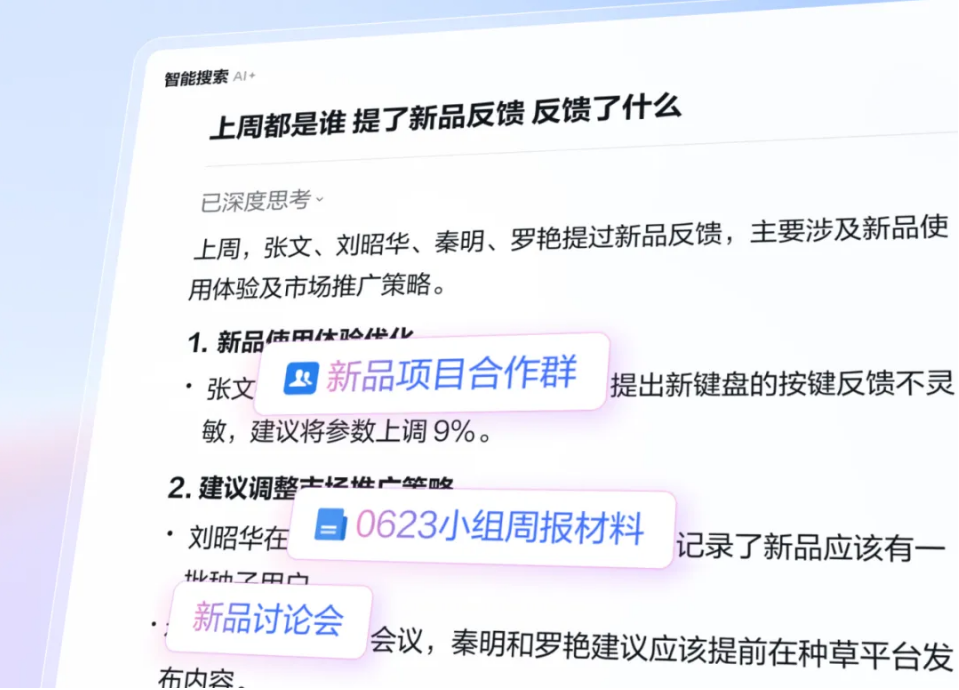
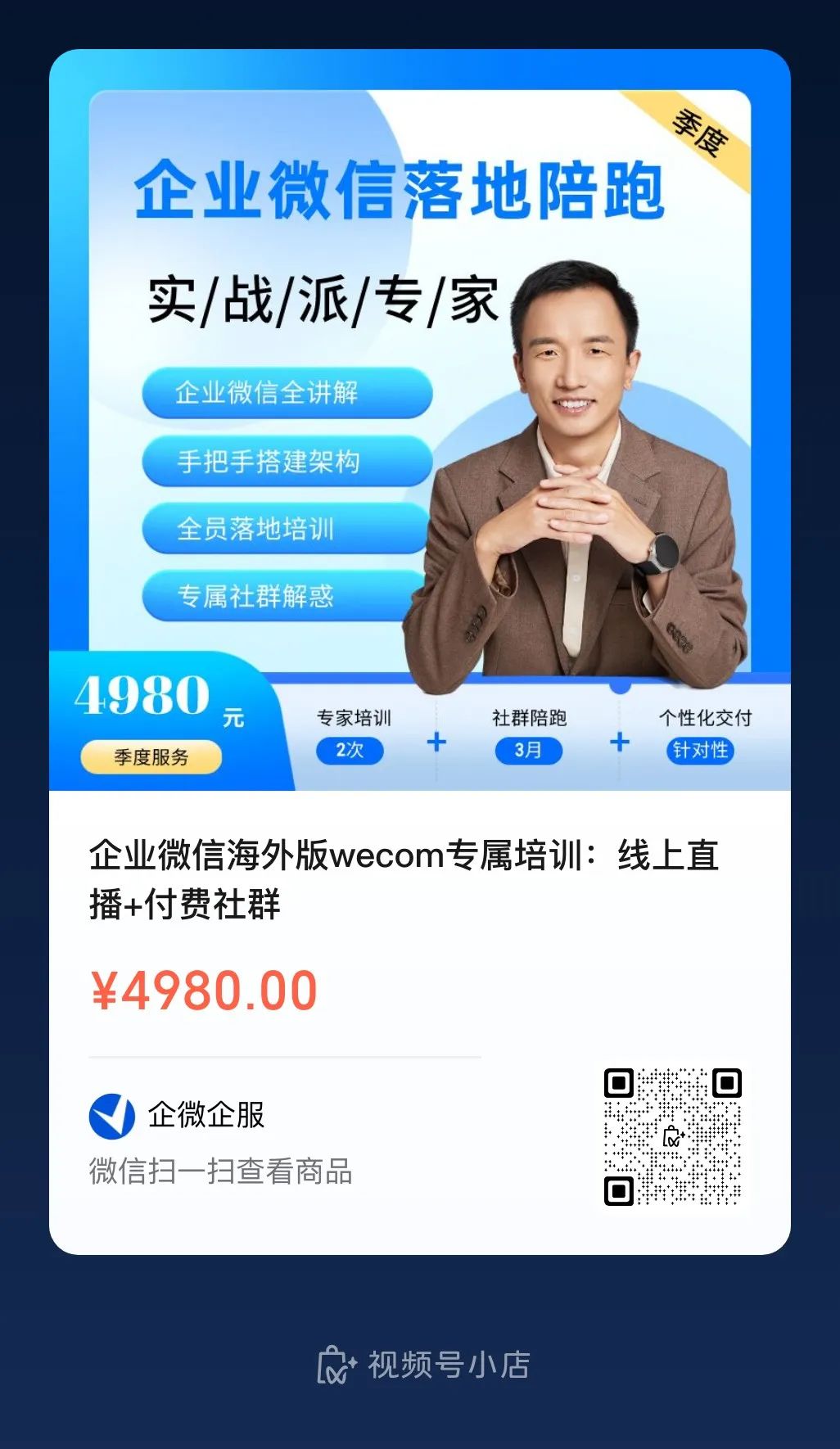





评论